
Jabra
Evolve 65e
Käyttöopas

© 2019 GN Audio A/S. Kaikki oikeudet pidätetään. Jabra® on
GN Netcom A/S -yhtiön rekisteröity tavaramerkki Bluetooth
merkin ja logon omistaa Bluetooth SIG, Inc. ja GN Audio
A/S käyttää tätä merkkiä lisenssillä.
VALMISTETTU KIINASSA
MALLI: HSC090W/END040W
®
-
Vaatimuksenmukaisuusvakuutus on luettavissa osoitteessa
www.jabra.com/doc

1. Tervetuloa .......................................5
2. Jabra Evolve 65e:n yleiskatsaus . 6
2.1 Mukana tulevat lisälaitteet
3. Käyttötapa ......................................7
3.1 Oikea istuvuus
3.2 EarWing-korvakoukun kiinnittäminen
3.3 Magneettisten korvanappien käyttö
4. Lataaminen .................................. 11
5. Merkkivalojen selitykset ............ 12
6. Kytkeminen .................................. 13
6.1 Virta päälle/pois
6.2 Yhdistäminen tietokoneeseen
(bluetooth-adapteri)
6.3 Liittäminen älypuhelimeen
7. Käyttötapa .................................. 16
7.1 Puhelut ja musiikki
7.2 Ympäristön äänet
7.3 Siri tai Google Assistant
7.4 Usean puhelun hallinta
7.5 Varattu-valo
7.6 Värinähälytys
7.7 Ääniohjaus
7.8 Palauttaminen
7.9 Ohjelmiston päivitys
ENGLISH
3

8. Jabra Sound+ -sovellus ............. 26
9. Jabra Direct .................................. 27
10. Tuki .............................................. 28
10.1 Usein kysyttyä
10.2 Korvanapeista huolehtiminen
10.3 Korvaavat varusteet
10.4 Korvaavan bluetooth-adapterin
(Jabra Link 370) käyttö
ENGLISH
4

1. Tervetuloa
Kiitos Jabra Evolve 65e:n käyttämisestä.
Toivomme että sitä on ilo käyttää!
Jabra Evolve 65e:n ominaisuudet
• UC-sertifioitu mikrofoniteknologia
• Sisäänrakennettu Varattu-merkkivalo
häiriöiden ennaltaehkäisemiseksi
• Voimakas akku, joka riittää kokopäiväiseen
käyttöön (jopa 8 tuntia 2 tunnin latauksella)
• Dual-yhdistettävyys kahteen bluetoothlaitteeseen, jolloin voit vastaanottaa
puheluita ja kuunnella musiikkia samoista
korvanapeista
• Jopa 30 metrin langaton kantomatka tukee
todellista liikkuvuutta
• Värinähälytys varmistaa, että huomaat joka
puhelun
• Ympäristön äänet: Kuulet ympärilläsi käydyt
keskustelut napin painalluksella
ENGLISH
5

2. Jabra Evolve 65e:
n yleiskatsaus
Magneettinen
vyöhyke
USB-lataus
Lisää äänenvoimakkuutta
Seuraava kappale
Virta päälle/pois
Vastaaminen ja puhelun lopetus
Musiikin toisto/keskeytys
Avaa Microsoft Teams -ilmoitus*
Vähennä äänenvoimakkuutta
Edellinen kappale
Mykistys
Ääniavustaja
2.1 Mukana tulevat lisälaitteet
R
L
(pidä alhaalla)
(pidä alhaalla)
(pidä alhaalla)
ENGLISH
L
L
Korvageeli EarWing
R
R
USB-latausjohto
Jabra Link 370
*Vaatii Microsoft Teams -variantin
6

3. Käyttötapa
Jabra Evolve 65e on suunniteltu pidettäväksi
kaulassa.
Aseta mikrofoni mahdollisimman lähelle
suutasi parhaan mahdollisen
puhelukokemuksen takaamiseksi.
ENGLISH
7

3.1 Oikea istuvuus
Korvanappien mukana toimitetaan kolme eri
EarGel- ja EarWing-kokoa: pieni, medium ja large.
R
Pieni Pieni
Keskipitkä
Suuri
L
R
L
L
R
Keskipitkä
Suuri
On erittäin suositeltavaa kokeilla ja yhdistellä
eri EarGel- ja EarWing-kokoja löytääksesi
omaan korvaasi parhaiten sopivan yhdistelmän.
Oikea koko tuntuu tiukalta ja pitää taustaäänet
ulkopuolella.
ENGLISH
8

3.2 EarWing-korvakoukun
kiinnittäminen
Kiinnitä EarWing-korvakoukku oikein asettamalla EarWing-korvakoukun kolo nappikuulokkeen reunan kanssa kohdakkain (kuten kuvassa) ja venyttämällä EarWing korvanapin päälle.
Oikein liitettynä se sopii uraan täydellisesti.
R
ENGLISH
9

3.3 Magneettisten korvanappien käyttö
Korvanapit ovat magneettiset ja ne voidaan
liittää yhteen johdon ja virran hallinnan
helpottamiseksi. Kun korvanapit on yhdistetty,
musiikki keskeytyy tai puhelu päättyy. Saat
lisätietoja luvusta 6.1.
ENGLISH
10

4. Lataaminen
Ladataksesi korvanapit liitä USB-latauskaapeli
niskasangan USB-latausporttiin. Korvanapit on
suositeltavaa ladata mukana toimitetulla Jabralatauskaapelilla, vaikka ne on mahdollista
ladata myös älypuhelimesi laturilla.
Korvanappien lataaminen täyteen kestää noin
kaksi tuntia.
Huomautus: Puhdista ja kuivaa USB-latausportti aina
ennen korvanappien lataamista. Suosittelemme lataamaan
korvanapit vähintään kerran kuukaudessa.
ENGLISH
11

5. Merkkivalojen selitykset
Akku-LED
Täysi
Keskimääräinen
Matala
Erittäin matala
Laiteparin
yhdistymistila
Palautus
Varattu-merkkivalo
Varattu
Saapuva puhelu
ENGLISH
12
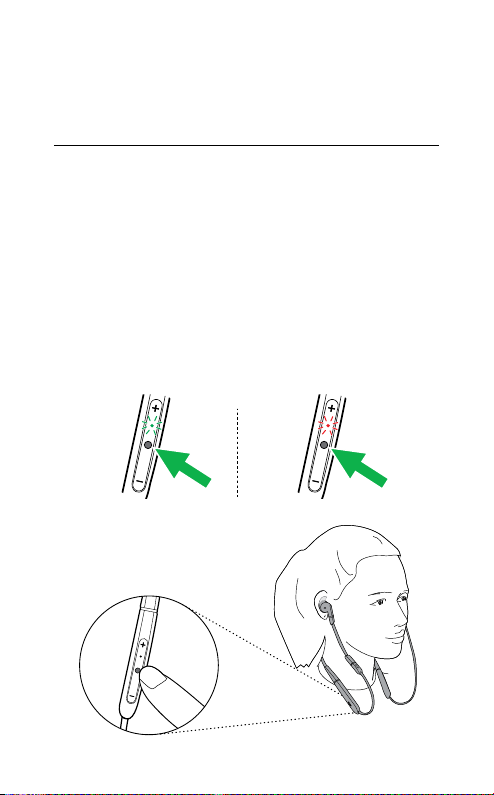
6. Kytkeminen
6.1 Virta päälle/pois
Kytkeminen päälle: Paina (1 sek.) Monitoimipainiketta Merkkivalo vilkkuu vihreänä, ja
niskasanka värisee.
Pois päältä: Paina (3 sek.) Monitoimi-painiketta Merkkivalo vilkkuu punaisena, ja niskasanka
värisee.
Päällä
Pois päältä
ENGLISH
13

6.2 Yhdistäminen tietokoneeseen
(bluetooth-adapteri)
1. Kytke bluetooth-adapteri (Jabra Link 370)
tietokoneeseesi.
jabra
2. Pidä korvanappien Monitoimipainiketta
painettuna (1 s) kytkeäksesi virran päälle.
Korvanapit ja bluetooth-adapteri on esiyhdistetty ja ne yhdistyvät automaattisesti. Sinun
on ehkä valittava Jabra Link 370 (bluetooth-adapteri) audiolaitteeksi käyttöjärjestelmäsi ääniasetuksista.
1 s.
ENGLISH
14

6.3 Liittäminen älypuhelimeen
1. Varmista, että korvanapit ovat pois päältä ja
paina sitten Monitoimipainiketta ja pidä sitä
painettuna (3 s), kunnes merkkivalo vilkkuu
sinisenä, ja kuulet ilmoituksen kuulokkeista.
3 s.
2. Laita korvanapit korviin ja noudata
yhdistämisen ääniohjausta.
ENGLISH
15

7. Käyttötapa
Magneettinen vyöhyke
Lisää äänenvoimakkuutta
painiketta
Monitoimipainiketta
Vähennä äänenvoimakkuutta
painiketta
Mykistä Ääniavustaja
7.1 Puhelut ja musiikki
Puhelut ja musiikki
Virta päälle
Virta pois
Musiikin toisto/
keskeytys
Vastaaminen
ja puhelun
lopetus
Puhelun
hylkääminen
ENGLISH
Paina (1 sek.)
Monitoimipainiketta
Paina (3 sek.)
Monitoimipainiketta
Paina (1 sek.)
Monitoimipainiketta
(vain älypuhelimet)
Paina Monitoimipainiketta
Kaksoisnapauta
Monitoimipainiketta
16

Avaa Microsoft
Teams -ilmoitus*
Paina Monitoimipainiketta
Vastaa/lopeta
puhelu tai
soita/keskeytä
musiikki
Äänenvoimakkuuden säätö
Seuraava
kappale
Edellinen
kappale
Akun tila
Käytön merkkivalo on/o
Siri tai Google
Assistant
Mikrofonin
mykistys ja
mykistyksen
poisto
Kiinnitä/irrota magneettiset
korvanapit
Napauta Lisää äänenvoimakkuut-
ta- tai Vähennä äänenvoimakkuutta -näppäintä, kun puhelu on
kesken tai musiikki päällä
Paina (1 sek.) Lisää äänenvoi-
makkuutta -painiketta (vain
älypuhelimet)
Paina (1 sek.) Vähennä äänen-
voimakkuutta -painiketta (vain
älypuhelimet)
Paina Lisää äänenvoimakkuuttatai Vähennä äänenvoimakkuutta
-näppäintä, kun puhelu ei ole
kesken tai musiikki päällä
Paina Lisää äänenvoimakkuutta
- ja Vähennä äänenvoimakkuutta
-painikkeita yhtä aikaa
Paina Mykistä/Ääni
-painiketta, kun puhelua
ei ole kesken
Paina Mykistä/Ääni
-painiketta, kun puhelu
on kesken
ENGLISH
*Vaatii Microsoft Teams -variantin
17

7.2 Ympäristön äänet
Ympäristön äänet -toiminto mahdollistaa ympäristön äänien kuuntelemisen ilman, että sinun tarvitsee poistaa korvanappeja. Musiikkia
ei mykistetä.
Käytä Sound+ -sovellusta (älypuhelin) tai Jabra
Direct -sovellusta (tietokone) ottaaksesi Ympäristön äänet -toiminnon käyttöön tai pois käytöstä.
ENGLISH
18

7.3 Siri tai Google Assistant
Puhelimen äänikomentojen avulla voit puhua
Sirille tai Google Assistantille älypuhelimessasi
korvanappeja käytettäessä.
Saadaksesi lisätietoja Siristä tai Google
Assistant -toiminnosta tutustumalla
älypuhelimesi käyttöohjeeseen.
Puhelimen äänikomennot
Aktivoi Siri tai
Google Assistant (riippuu
puhelinmallista)
Paina Mykistä/Ääni
-painiketta, kun puhelua
ei ole kesken
ENGLISH
19

7.4 Usean puhelun hallinta
Korvanapit voivat vastata tai hylätä puheluita
kun sinulla on jo puhelu kesken.
Usean puhelun hallinta
Nykyisen puhelun
lopetus ja saapuvaan
puheluun vastaaminen
Käynnissä olevan
puhelun laittaminen
pitoon ja saapuvaan
puheluun vastaaminen
Pidossa olevan ja
aktiivisen puhelun
välillä vaihtaminen
Saapuvan puhelun
hylkääminen, kun
puhelu on kesken
ENGLISH
Paina Monitoimi
painiketta
Paina (1 sek.)
Monitoimi
painiketta
Paina (1 sek.)
Monitoimi
painiketta
Kaksoisnapauta
Monitoimi
painiketta
20

7.5 Varattu-valo
Varattu-valo kertoo muille kun olet varattu, ja
syttyy automaattisesti kun sinulla on puhelu
kesken.
Varattu-valo
ENGLISH
Kytke
Varattumerkkivalo
päälle/pois
päältä
Ota käyttöön/
poista Varattumerkkivalo
käytöstä
Paina Lisää
äänenvoimakkuutta
- ja Vähennä
äänenvoimakkuutta
-painikkeita yhtä aikaa
Paina (3 sek) Lisää
äänenvoimakkuutta - j a
Vähennä äänenvoimakkuutta -painikkeita yhtä
aikaa. Käytä vaihtoehtoisesti Jabra Directia
21

7.6 Värinähälytys
Korvanapit värisevät kun ne kytketään päälle/
pois päältä, yhdistettäessä älypuhelimeen tai
tietokoneeseen tai puhelun saapuessa.
Käytä Jabra Sound+ -sovellusta (älypuhelin) tai
Jabra Direct -sovellusta (tietokone) ottaaksesi
värinähälytyksen käyttöön tai pois käytöstä.
ENGLISH
22

7.7 Ääniohjaus
Ääniohjaus on ilmoituksia, jotka on tarkoitettu
ohjaamaan sinua tai antamaan korvanappien
tilapäivityksiä (esim. yhteyden ja akun tila).
Ääniohjauksen ottaminen käyttöön/pois
käytöstä
Ääniohjauksen oletustila on käytössä.
Ääniohjaus päällä:
Varmista, että
korvanapit ovat
päällä ja paina
(5 sek.) Mykistä/
Ääni-painiketta.
Ääniohjaus pois
päältä: Varmista,
että korvanapit ovat
päällä ja paina
(5 sek.) Mykistä/Ääni
-painiketta.
Vaihtoehtoisesti käytä Jabra Sound+ -sovellusta (älypuhelin) tai Jabra Direct -sovellusta (tietokone) ottaaksesi ääniohjauksen käyttöön tai
pois käytöstä.
ENGLISH
23

7.8 Palauttaminen
Korvanappien palauttaminen tyhjentää
liitettyjen laitteiden listan ja kaikki
korvanappien asetukset.
Palauttamisen jälkeen korvanapit on
yhdistettävä uudestaan älypuhelimeesi ja/tai
bluetooth-adapteriisi (Jabra Link 370).
Huomaa, että Jabra Direct tarvitaan
korvanappien uudelleenyhdistämiseksi
bluetooth-adapteriin.
Palauta
Varmista, että
korvanapit ovat
päällä, ja ettei puhelua
5
Tyhjennä
pariliitoslista
ole kesken. Paina
(5 sek.) sen jälkeen
yhtä aikaa Lisää
äänenvoimakkuutta
-painiketta ja
Monitoimipainiketta.
Sen jälkeen sinun
on muodostettava
korvanappien pariliitos
uudelleen.
ENGLISH
24

7.9 Ohjelmiston päivitys
Ohjelmistopäivitykset parantavat Jabralaitteiden toimivuutta tai lisäävät niihin uusia
toimintoja.
1. Yhdistä Jabra Evolve 65e tietokoneeseen
USB-johdolla tai Jabra Link 370 -laitteen
avulla, tai älypuhelimeen bluetoothyhteydellä.
2. Asenna Jabra Direct tietokoneeseesi tai
Jabra Sound+ -sovellus älypuhelimessi.
3. Käytä Jabra Direct -ohjelmaa tai Jabra
Sound+ -sovellusta tarkistaaksesi uusimmat
ohjelmistopäivitykset.
ENGLISH
25

8. Jabra Sound+ -sovellus
Jabra Sound+
-sovellus
Musiikin tasonkorjaus
Ääniavustaja
Personoi kokemuksesi
ENGLISH
26

9. Jabra Direct
Jabra Direct on tietokoneohjelma, joka on
suunniteltu Jabra 65e -laitteesi tukemiseen,
hallintaan ja sen optimaalisen toiminnan
mahdollistamiseksi.
On suositeltavaa ladata joka kerta Jabra Direct
-ohjelman uusin versio.
Lataa tästä linkistä: jabra.com/direct
ENGLISH
27

10. Tuki
10.1 Usein kysyttyä
Usein kysytyt kysymykset ovat luettavissa
osoitteessa Jabra.com/help/Evolve65e
10.2 Korvanapeista huolehtiminen
• Säilytä korvanapit aina virta katkaistuna ja
hyvin suojattuna.
• Vältä säilytystä äärimmäisissä lämpötiloissa
(yli 50 °C:ssa tai alle -10 °C:ssa). Tämä voi
lyhentää akun kestoa ja saattaa vaikuttaa
korvanappeihin.
• Puhdista lika säännöllisesti molemmista
korvanapeista, jotta ne eivät tukkeudu.
ENGLISH
28

10.3 Korvaavat varusteet
Korvaavia tai lisävarusteita voi ostaa
internetistä osoitteesta jabra.com/accessories.
R
S S
M M
L
R
L
ENGLISH
L L
Korvageeli EarWing
L
PussiJabra Link 370
R
29

10.4 Korvaavan bluetooth-adapterin
(Jabra Link 370) käyttö
1. Lataa ja asenna Jabra Direct 2.0 (versio 4.0
tai uudempi).
2. Kytke bluetooth-adapteri (Jabra Link 370)
tietokoneesi USB-porttiin.
3. Varmista, etteivät korvanapit ole päällä
ja paina sen jälkeen (3 sek.)
Monitoimipainiketta, kunnes kuulet
korvanapista yhdistämisohjeet, ja merkkivalo
vilkkuu sinisenä. Vapauta painike.
4. Avaa Jabra Direct -ohjelman bluetoothvälilehti ja hae uusia laitteita. Valitse Jabra
Evolve 65e liittääksesi sen bluetoothadapteriin (Jabra Link 370).
ENGLISH
30
